Para nuestros usuarios más avanzados Carbon Copy Cloner 5 ofrece una mayor personalización y para nuestros nuevos usuarios unos ajustes por omisión más inteligentes y dinámicos y ayuda adicional. Hay suficiente para cubrir todas las necesidades. Si aún tiene dudas sobre cierta funcionalidad nueva, no dude en pedirnos ayuda.
Novedades de CCC 5.1
Versiones de copias de seguridad con las instantáneas APFS
CCC ahora permite restauraciones de estados precisos gracias a la función de instantánea del nuevo sistema de archivos APFS de Apple. Además, CCC es la primera utilidad integral de gestión de instantáneas para macOS. Al principio CCC utiliza muchos valores predeterminados, pero cada usuario puede decidir con qué frecuencia crea instantáneas y cómo las conservará CCC. Explorar el contenido de cualquier instantánea es cuestión de un clic. Si desea eliminar una instantánea concreta, solo tiene que seleccionarla y pulsar la tecla Suprimir. CCC presenta cada instantánea de un volumen concreto junto con su tamaño y puede seleccionar varias a la vez para ver el tamaño conjunto. ¡Ninguna otra utilidad ofrece tanta información sobre las instantáneas de sus volúmenes APFS!
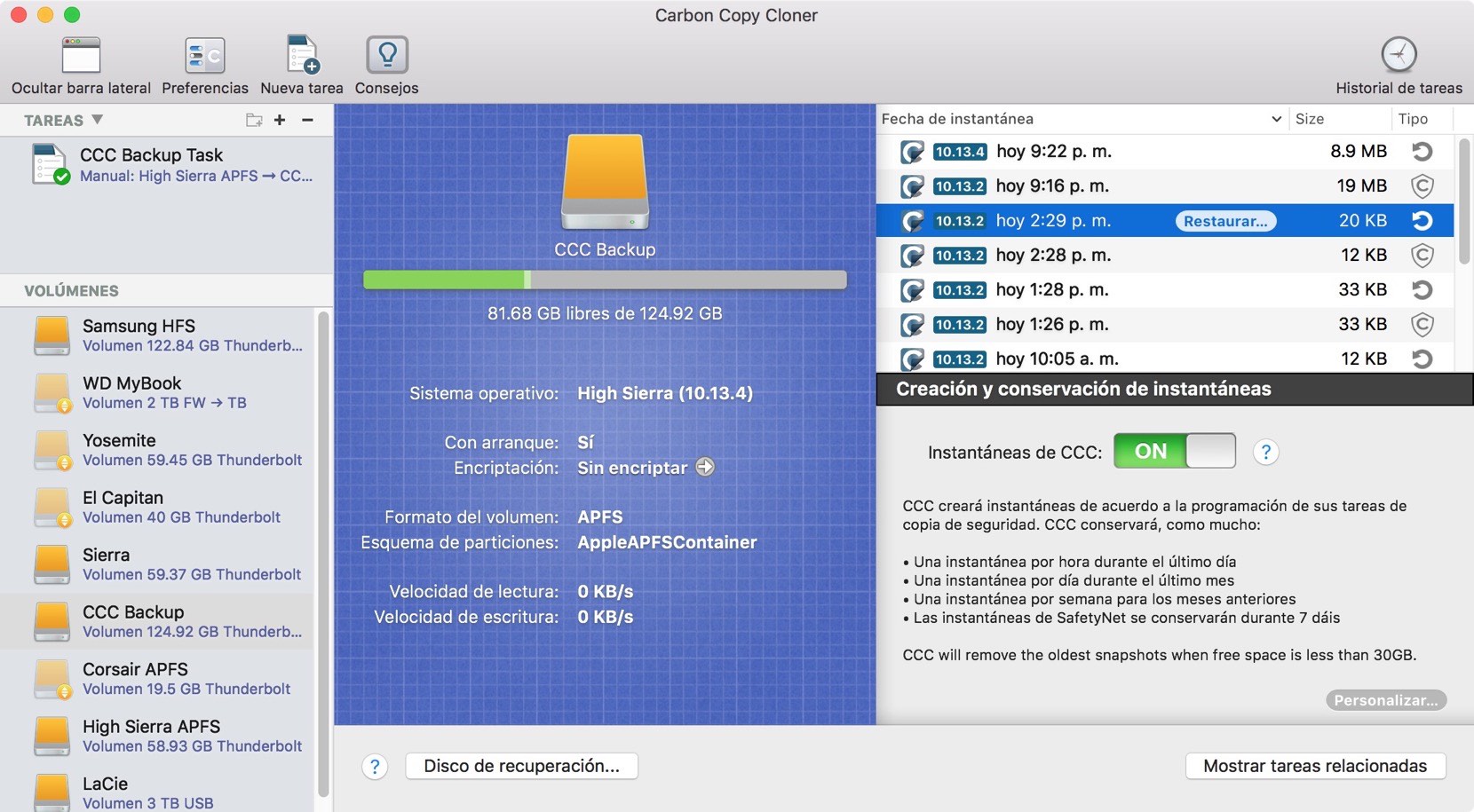
Documentación relacionada
Nueva interfaz para la definición de filtros de tarea
Excluir una carpeta o dos de una tarea de copia de seguridad siempre ha sido trivial en CCC. Sin embargo, filtros más complejos han presentado algún que otro desafío, así que por petición popular hemos añadido las siguientes nuevas funciones:
- CCC calcula el espacio que ocupan los archivos en el origen. Si excluye elementos de la tarea o añade filtros personalizados que excluyan elementos basándose en patrones, CCC informará del tamaño protegido total de cada carpeta (y en conjunto).
- El filtro de tareas ahora excluye todo por omisión, de modo que puede especificar que elementos se deben incluir en la tarea de copia de seguridad. Esto contrasta con el comportamiento por omisión en el que CCC incluye todo por omisión de modo que puede especificar que elementos se deben excluir de la tarea de copia de seguridad.
- Se pueden importar y exportar filtros. Además, al cambiar el origen para la tarea de copia de seguridad, CCC ahora le preguntará si quiere restablecer el filtro de tareas (en lugar de limitarse simplemente a restablecerlo).
- Los efectos de los filtros personalizados y globales son instantáneos.
- El panel QuickLook muestra una vista previa del archivo seleccionado.
- El contenido se puede ordenar por nombre, fecha de modificación o tamaño.
- Puede seleccionar un elemento y después mantener pulsada la tecla Mayúsculas mientras hace clic en la casilla de otro elemento dentro de la misma carpeta contenedora para seleccionar/deseleccionar todos los elementos entre ellos.
- Si de verdad lo desea, le puede pedir a CCC que copie la Papelera. ¡Ahora hay una casilla para eso!
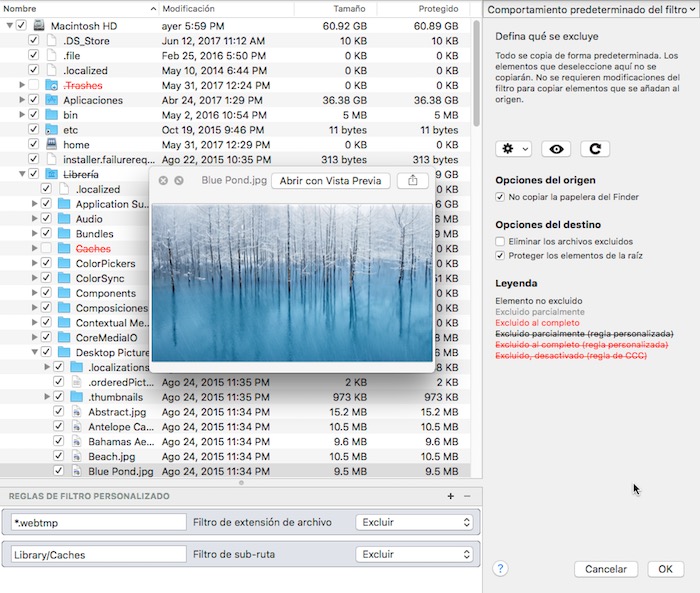
SafetyNet más inteligente
Ahora los ajustes de borrado de SafetyNet de CCC se adaptan automáticamente a la cantidad de datos que la tarea debe copiar. Si una tarea de copia de seguridad se queda sin espacio en el destino, CCC volverá al borrado de la carpeta SafetyNet y después reanudará el proceso de copiado. En los casos en que la función de SafetyNet no es práctica debido al límite sobrepasado en el destino, CCC le recomendará desactivar esa función.
Configuración del Mac remoto simplificada
La configuración de la copia de seguridad en un Mac remoto se ha simplificado significativamente. Ahora CCC tiene un navegador que muestra los Macs en la red local que tienen el servicio Sesión remota activado. En el proceso de autenticación CCC obtiene información sobre la versión del sistema operativo (para determinar la compatibilidad) y una lista con volúmenes y archivos/carpetas. Esto simplifica significativamente la especificación de la dirección del servidor remoto y la ruta al origen/destino. Esta funcionalidad se extiende también al filtro de tareas, en el cual puede seleccionar si excluye elementos específicos que se encuentran en un Mac remoto (por lo que restaurar un Mac remoto es mucho más sencillo que en CCC v4).
Hacer grupos de tareas
Muchos usuarios han pedido métodos más avanzados para organizar tareas, así que en CCC v5 hemos añadido grupos de tareas que influyen tanto en la organización como en la ejecución de las tareas.
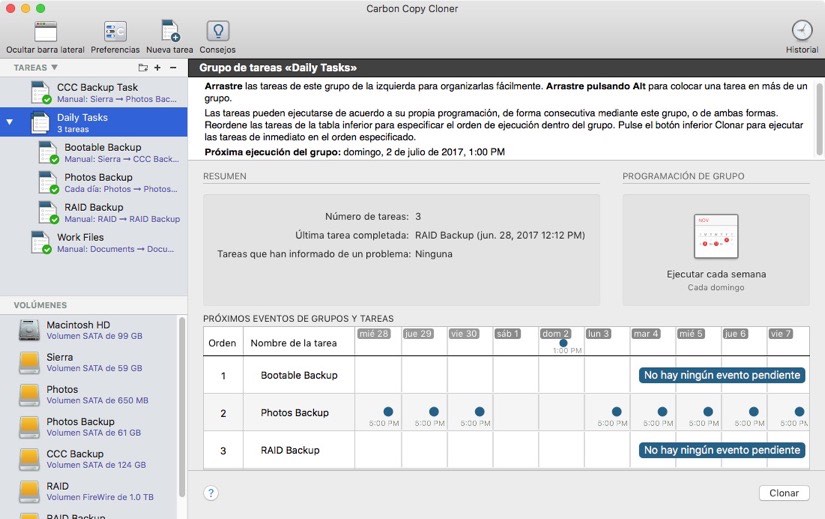
Los grupos de tareas en su forma más sencilla sirven para organizar tareas de forma lógica. Sin embargo, los grupos de tareas también se pueden programar por lo que tenemos una manera mucho más sencilla de ejecutar un conjunto de tareas en un orden específico. Esto amplía mucho nuestras posibilidades; las tareas individuales dentro del grupo se pueden programar y ejecutar independientemente del grupo, pero también se pueden ejecutar según la programación del grupo. CCC resuelve conflictos que puedan surgir; por ejemplo, una tarea se salta su propia programación si ya está en ejecución a través del grupo. Las eventuales opciones de gestión de energía post-ejecución serán agregadas. CCC solo pondrá el equipo en reposo, lo reiniciará o lo apagará al final de la última tarea de copia de seguridad que se ejecuta dentro del grupo.
Configuración guiada
Ahora CCC muestra consejos en «burbujas de pensamiento». Estos consejos explican el objetivo de varios elementos de la interfaz. Cuando abre la aplicación por primera vez, aparecen unos cuantos consejos que guían al usuario a través de la configuración de la primera tarea de copia de seguridad. Una vez terminado, puede activar o desactivar los consejos en la barra de menú que muestra todos los consejos.
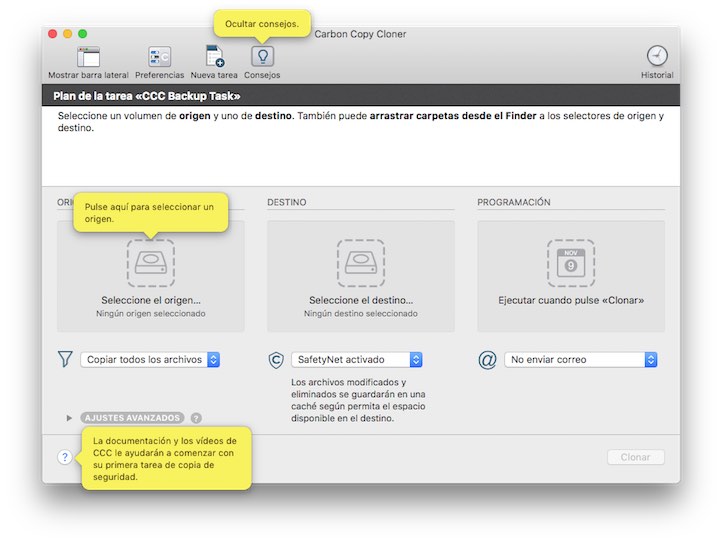
Restauración guiada
CCC detecta si el Mac se ha arrancado desde un volumen que anteriormente era un volumen de destino de CCC. Al ver esto cuando se arranca el equipo, se abrirá CCC y preguntará al usuario si quiere hacer una restauración guiada. Durante la restauración guiada CCC creará una nueva tarea de restauración, seleccionará el disco de arranque como origen y ofrecerá consejos que ayudan al usuario a seleccionar el destino y a excluir elementos de la tarea de restauración (esto último es opcional). Pulsando el botón Ayuda el usuario irá a documentación y vídeos específicos para hacer restauraciones.
Nuevas opciones de programación
Las tareas se pueden programar para que en el futuro se ejecuten una vez en una hora en concreto. Después de esa ejecución, las tareas se volverán a ejecutar «solo cuando pulso el botón clonar». También hemos añadido límites horarios de ejecución que permiten al usuario limitar la ejecución de una tarea a por ejemplo entre las 17:00 y 7:00. Los límites horarios previenen que se inicie una tarea fuera del período de ejecución especificado y si la tarea todavía se está ejecutando a la hora final permitida, esta se detendrá.
Orientaciones del Historial de tareas
El Historial de tareas de CCC ahora ofrece un esquema orientativo. El esquema orientativo muestra como las tareas se desenvuelven en el tiempo y cuantos archivos o datos se copian cada vez que se ejecuta la tarea. Anteriormente esta información la encontrábamos en la ventana Historial de tareas pero el esquema facilita la visualización de orientaciones y posibles fallos de configuración y ayuda a identificar, por ejemplo, fallos en las prestaciones.
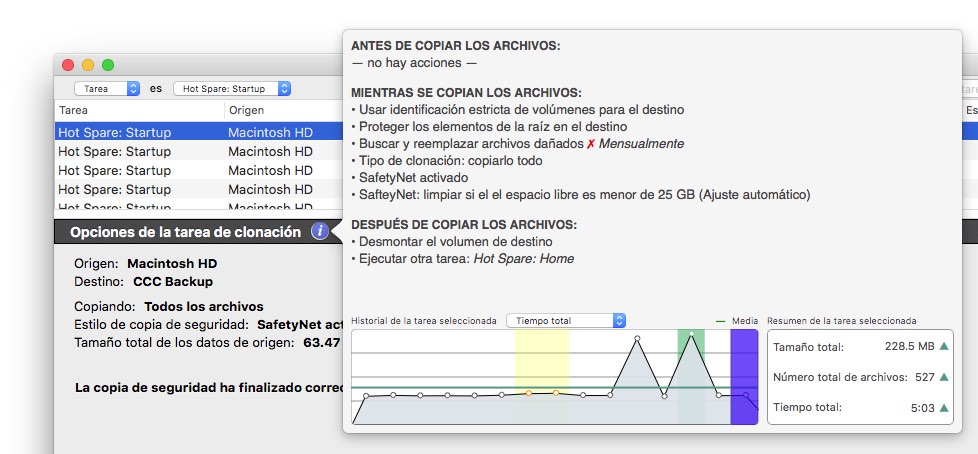
Otros detalles agradables
Nuestra lista de tareas pendientes no tiene fin y recibimos constantemente estupendos comentarios de usuarios sobre cómo mejorar CCC. Estas son algunas de las simples mejoras que estamos encantados de introducir en CCC v5:
- SafetyNet genera muchas preguntas así que ahora el menú despegable SafetyNet tiene el elemento «Qué es SafetyNet?».
- Las tareas se pueden organizar por nombre, estado de salida, fecha de última ejecución, fecha de próxima ejecución o manualmente.
- El selector de destino ofrece un indicador visual del uso del disco.
- Puede pulsar en un volumen (por ejemplo en los selectores de origen o destino) para activarlo o desactivarlo, o para mostrarlo en el Finder.
- El origen y el destino seleccionados se pueden restablecer a «Seleccione un origen/destino».
- El Agente de usuario de CCC ahora busca actualizaciones según la programación definida en la aplicación principal.
- Se han agregado y simplificado algunos de los mensajes del Asistente de clonación para ser mas comprensibles para los nuevos usuarios.
- La ejecución del ajuste «Buscar y reemplazar archivos dañados» ahora se puede limitar a una vez a la semana o una vez al mes. Gracias a este sencillo cambio muchos usuarios se ahorrarán tareas duplicadas innecesarias que solo ofrecen esta opción.
- Se pueden importar y exportar tareas.
Actualizar desde CCC 4
La actualización de CCC 4 a CCC 5 no podría ser más sencilla. Sencillamente abra CCC 5 y las tareas de CCC v4 se actualizan automáticamente. Si después de 30 días decide mantener CCC 4, vuelva a abrir CCC 4 y seleccione la opción para retroceder de versión. CCC 4 volverá a cargar las tareas del CCC v4 original y todo volverá a ser como antes de probar CCC v5.
